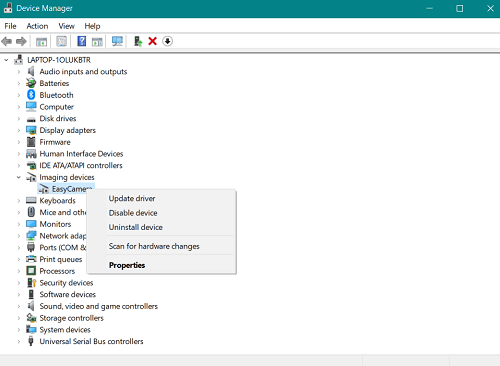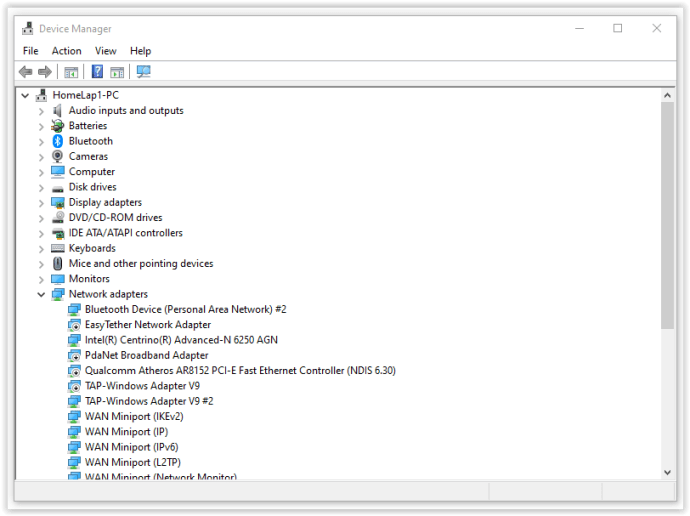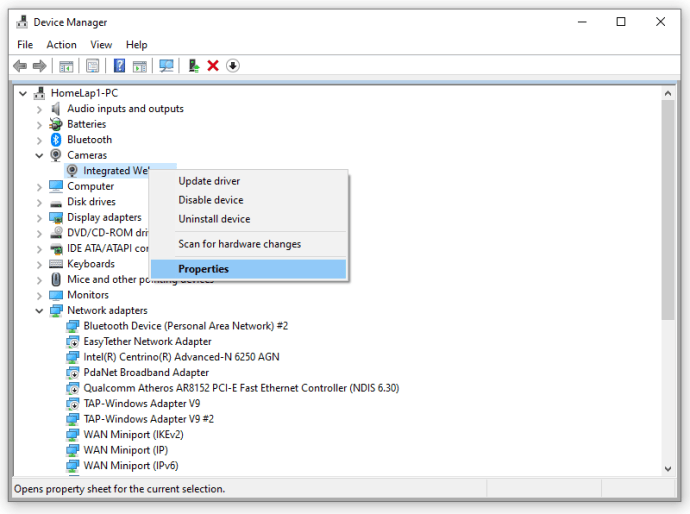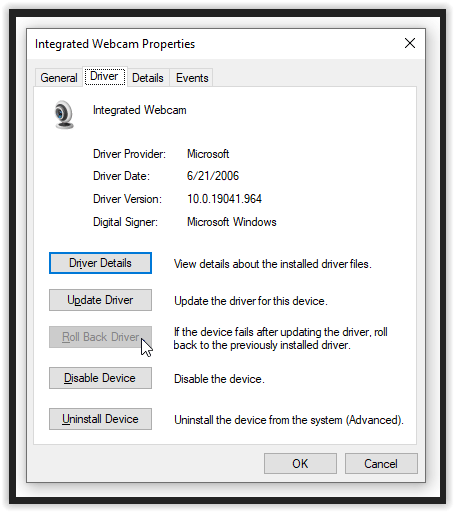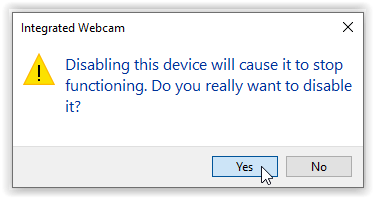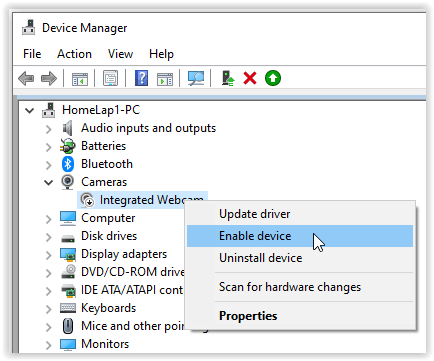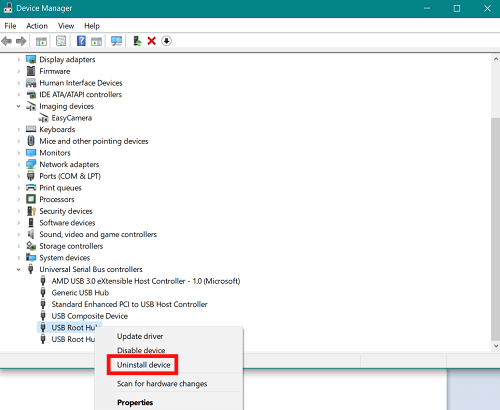Videokõned on osa igapäevaelust; need võimaldavad inimestel näha sõpru ja perekonda kogu maailmas ning aidata neil kaugtööd teha, kui asjaolud takistavad neil kontorisse minemast. Seetõttu annavad paljud ettevõtted tänapäeval kaugtöötajatele võimaluse olla osa nende meeskonnast.

Ettevõtluses on tavalisem kasutada videokõnede ja konverentside jaoks sülearvutit või lauaarvutit kui telefoni. Aga mida saate teha, kui teie veebikaamera äkki lakkab töötamast? Kui teil on Dell Inspironi sülearvuti, võite proovida siin paar parandust.
Inspironi sülearvutites ei tuvastatud veebikaamera probleemi
Kui teie sülearvuti ei suuda teie veebikaamerat tuvastada, on selleks mitu võimalust. See võib olla draiveri probleem. Sel juhul saate veebikaamera tarkvara draiveri uuesti installida, värskendada või naasta eelmisele versioonile. Kui probleemi ei põhjusta draiver, võite proovida kaamera keelata ja uuesti lubada. Samuti võite Delli ekspertide sõnul proovida USB juurjaoturi seadmehaldurist desinstallida. Siin on juhised, mida kõigil neil juhtudel järgida.

Dell Inspironi veebikaamera draiveri uuesti installimine või värskendamine
Veebikaamera tarkvara draiveri uuesti installimine võib mõnikord aidata kaamerat uuesti tööle saada.
- Klõpsake tegumiribal suurendusklaasil.
- Sisestage seadmehaldur ja kui see kuvatakse otsingutulemustes, klõpsake avamiseks.
- Minge jaotisesse Pildindusseadmed ja klõpsake kaamera nime kuvamiseks vasakul küljel olevat noolt.
- Atribuutide avamiseks topelt- või paremklõpsake kaamera nimel.
- Avage vahekaart Draiver ja valige Uuenda draiverit, kui teie draiver vajab värskendamist.
- Kui soovite draiverit desinstallida, tehke pärast 3. sammu paremklõps kaamera nimel ja valige Desinstalli seade.
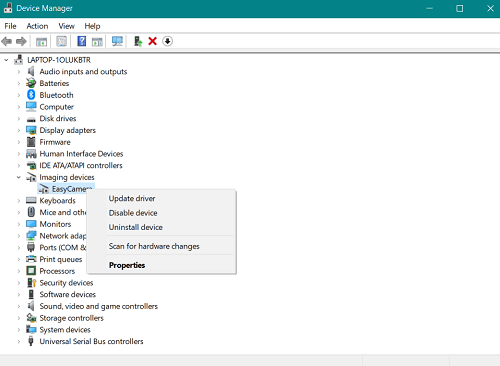
- Valige hüpikaknas ruut ja klõpsake oma valiku kinnitamiseks nuppu Desinstalli.
- Pärast draiveri desinstallimist taaskäivitage sülearvuti. See peaks draiveri automaatselt uuesti installima, seega kontrollige, kas kaamera töötab praegu.
2. Delli veebikaamera draiveri tagasipööramine
Kui teie kaamera töötas enne, kuid pärast draiveri värskendamist keeldub see koostööst, saate värskenduse tagasi võtta, tehes järgmist.
- Käivitage seadmehaldur.
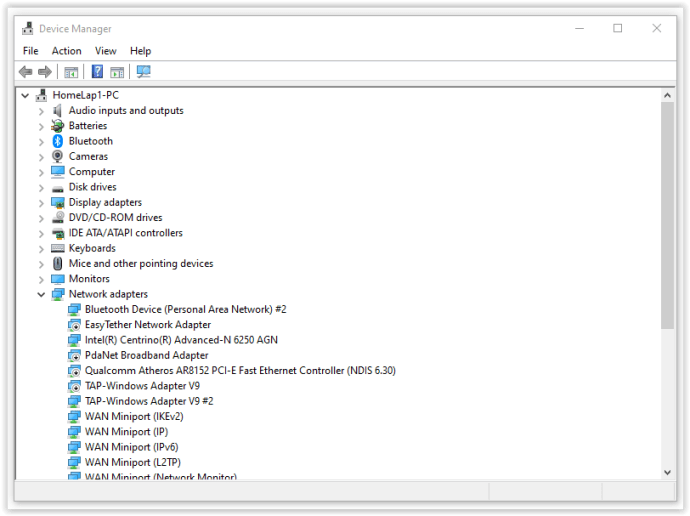
- Avage jaotis "Kaamerad" või "Pildindusseadmed", paremklõpsake kaameral ja valige "Atribuudid".
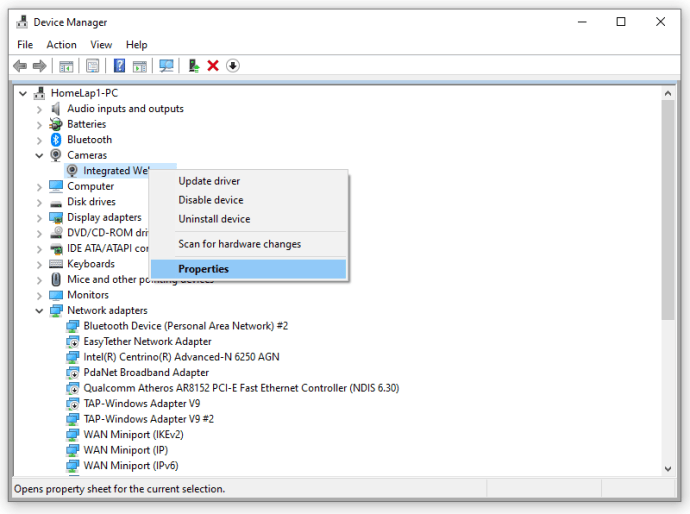
- Minge vahekaardile Draiver ja valige sealt suvand Roll Back Driver. Pange tähele, et see valik pole saadaval, kui varasemaid värskendusi pole olnud.
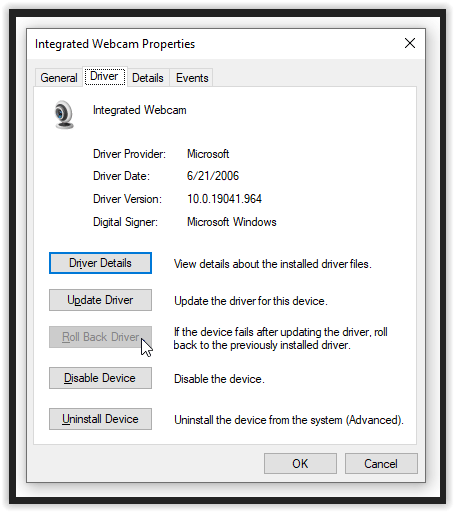
3. Delli veebikaamera keelamine ja lubamine
Veel üks tõrkeotsingu valik, mis võib kaamera probleemi lahendada, on veebikaamera keelamine ja seejärel uuesti lubamine – erinevalt selle taaskäivitamisest.
- Valige jaotises "Seadmehaldur". "Kaamerad" või "Piltimisseadmed," parem-c;klõpsake oma kaameral ja seejärel valige "Keela."

- Kinnitage toiming hüpikaknas, klõpsates "Jah."
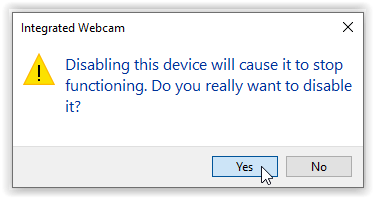
- Korrake kahte esimest sammu, kuid klõpsake nuppu "Luba seade." Kontrollige, kas kaamera töötab.
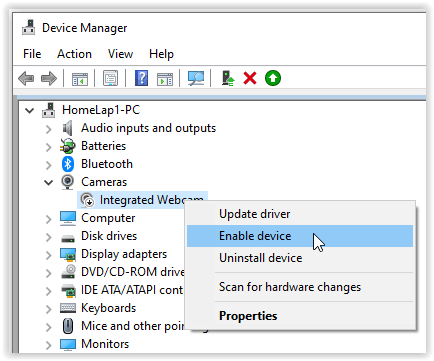
4. USB Root Hubi desinstallimine
USB juurjaotur võib teie kaamera funktsionaalsust mõjutada. Kui muud parandused ei tööta, proovige järgmist.
- Minema "Seadmehaldus," kerige alla ja valige "Universaalsed jadasiini kontrollerid."
- Kogu loendi nägemiseks klõpsake vasakpoolsel väikesel noolel.
- Otsige üles ja paremklõpsake "USB Root Hub" seejärel valige "Desinstalli seade" loetletud valikutest.
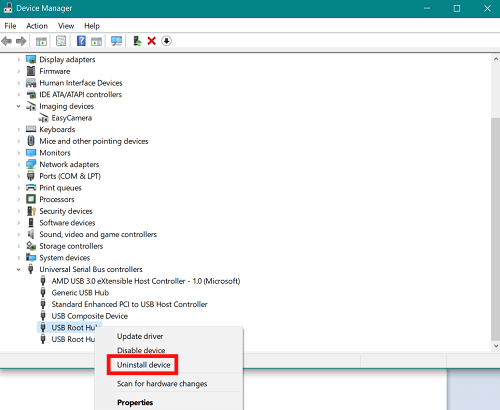
- Kinnitage oma valik hüpikaknas.
- Korrake seda teiste jaotises saadaolevate USB-juurjaoturite puhul.
- Taaskäivitage sülearvuti ja oodake, kuni kustutatud draiverid uuesti installitakse. Pärast seda kontrollige, kas teie kaamera töötab.
Kui olete jaotises USB Root Hubs, proovige need desinstallimise asemel keelata. Kui lülitate need kõik välja, taaskäivitage oma Delli arvuti ja minge seejärel tagasi seadmehaldurisse, et draiverid uuesti lubada.
5. Laadige Windows 10 asemel alla Windows 7 veebikaamera draiverid
Kui olete nii kaugele jõudnud, ei pruugi teie Dell Inspironi veebikaamera jaoks sobivat draiverit olla. Seetõttu proovige alla laadida Windows 7 või 8 (Windows 7 on üldiselt parim) veebikaamera draiver. Tehke järgmist.
- Draiveri allalaadimiseks minge Delli ametlikule veebisaidile.
- Avage sülearvutis Allalaadimised ja leidke draiver, tavaliselt exe- või ZIP-fail.
- Paremklõpsake .exe-faili ja valige hüpikloendist Atribuudid.
- Avage vahekaart Ühilduvus ja klõpsake Ühilduvusrežiimi all olevat rippmenüüd.
- Valige Windows 7 või 8, olenevalt allalaaditud draiverist.
- Valige Rakenda ja seejärel muudatuste salvestamiseks OK.
Viimase võimaluse valikud Delli veebikaamera probleemide lahendamiseks
Muidugi on olemas ka triviaalsed ja lihtsad parandused, mida saate proovida oma Dell Inspironi veebikaamera probleemide lahendamiseks, näiteks arvuti taaskäivitamine või kontrollimine, kas mitu rakendust üritab teie kaamerale korraga juurde pääseda. Topeltjuurdepääs põhjustab tavaliselt konflikti ja teie veebikaamera kuvatakse seetõttu avastamata. Kui see ei aita ja ülaltoodud lahendused ei töötanud, võib tekkida vajadus asendada veebikaamera.